
老电脑主机与显示屏接线指南:详细步骤与问题解决
发布时间:5 天前
阅读量:6
老款的电脑主机和显示屏接线指南
一、前言

对于很多使用老款的电脑主机和显示屏的用户来说,连接设备可能是一项挑战。本文将为您详细介绍如何正确接线,确保您的电脑系统正常运行。
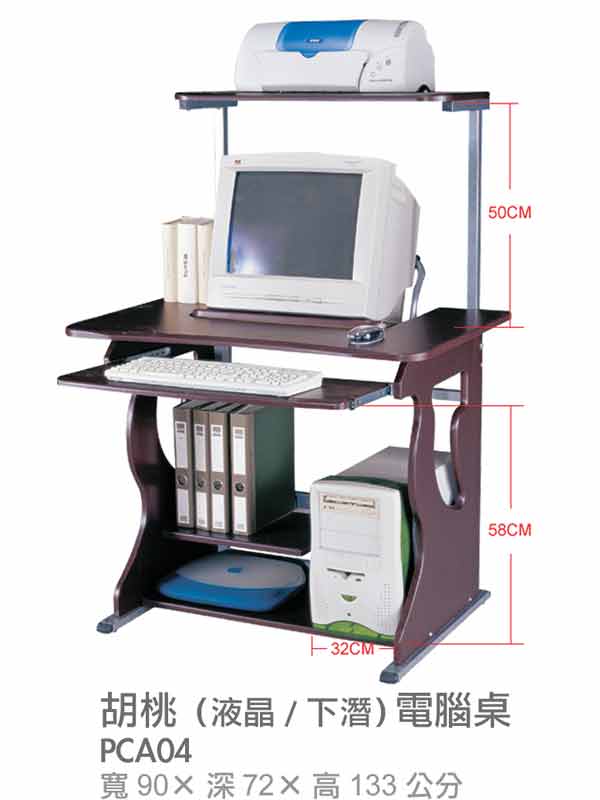
二、准备工作

- 确认电脑主机和显示屏的接口类型和数量。常见的接口有VGA、HDMI、DVI等。
- 准备相应的连接线,如VGA线、HDMI线等。请确保线的长度和接口类型与您的设备相匹配。
- 确保电脑主机和显示屏都已关闭,并拔掉电源插头,以避免静电或短路造成损坏。
三、接线步骤
- 连接显示屏:将对应的线缆一端插入显示屏的接口,另一端插入电脑主机的相应接口。如果是VGA接口,请注意对应的针脚位置;如果是HDMI接口,则直接插入即可。
- 连接电源:将显示屏的电源插头插入电源插座,并打开显示屏电源开关。
- 连接主机电源:将电脑主机的电源插头插入电源插座,并打开主机电源开关。
- 启动电脑:按下主机上的电源键,启动电脑。此时,显示屏应该显示出主机的启动画面。
四、常见问题及解决方案
- 显示屏无法显示:请检查连接线是否插紧,确认接口类型和线缆匹配。如果仍然无法显示,可能是显示器本身的问题,请检查显示器的电源和开关。
- 电脑无法启动:确认电源插头已插紧,并检查电源开关是否打开。如果仍然无法启动,可能是硬件问题,请联系专业维修人员。
五、总结
连接老款电脑主机和显示屏虽然可能遇到一些挑战,但只要按照本文的接线指南进行操作,就能顺利完成连接。如果遇到任何问题,请随时联系专业人士寻求帮助。希望本文能帮助您成功连接老款的电脑主机和显示屏,让您的电脑系统恢复正常运行。


























